
- Tableau 教程
- Tableau - 首頁
- Tableau - 概述
- Tableau - 環境設定
- Tableau - 入門
- Tableau - 導航
- Tableau - 設計流程
- Tableau - 檔案型別
- Tableau - 資料型別
- Tableau - 顯示方式
- Tableau - 資料術語
- Tableau 資料來源
- Tableau - 資料來源
- Tableau - 自定義資料檢視
- Tableau - 提取資料
- Tableau - 欄位操作
- Tableau - 編輯元資料
- Tableau - 資料聯接
- Tableau - 資料混合
- Tableau 計算
- Tableau - 運算子
- Tableau - 函式
- Tableau - 數值計算
- Tableau - 字串計算
- Tableau - 日期計算
- Tableau - 表格計算
- Tableau - LOD 表示式
- Tableau 排序和篩選器
- Tableau - 基本排序
- Tableau - 基本篩選器
- Tableau - 快速篩選器
- Tableau - 上下文篩選器
- Tableau - 條件篩選器
- Tableau - 頂部篩選器
- Tableau - 篩選器操作
- Tableau 圖表
- Tableau - 條形圖
- Tableau - 線形圖
- Tableau - 餅圖
- Tableau - 交叉表
- Tableau - 散點圖
- Tableau - 氣泡圖
- Tableau - 子彈圖
- Tableau - 箱線圖
- Tableau - 樹狀圖
- Tableau - 碰撞圖
- Tableau - 甘特圖
- Tableau - 直方圖
- Tableau - 運動圖表
- Tableau - 瀑布圖
- Tableau 高階
- Tableau - 儀表板
- Tableau - 格式化
- Tableau - 預測
- Tableau - 趨勢線
- Tableau 有用資源
- Tableau - 問答
- Tableau - 快速指南
- Tableau - 有用資源
- Tableau - 討論
Tableau - 快速篩選器
Tableau 中的許多篩選器型別都可以透過在維度或度量上右鍵單擊快速獲得。這些稱為快速篩選器的篩選器功能強大,足以滿足大多數常見的篩選需求。
以下螢幕截圖顯示瞭如何訪問快速篩選器。

以下是各種快速篩選器及其用法的列表。
| 篩選器名稱 | 用途 |
|---|---|
| 單值(列表) | 在列表中一次選擇一個值。 |
| 單值(下拉列表) | 在下拉列表中選擇一個值。 |
| 多值(列表) | 在列表中選擇一個或多個值。 |
| 多值(下拉列表) | 在下拉列表中選擇一個或多個值。 |
| 多值(自定義列表) | 搜尋並選擇一個或多個值。 |
| 單值(滑塊) | 拖動水平滑塊以選擇一個值。 |
| 萬用字元匹配 | 選擇包含指定字元的值。 |
示例
考慮使用 Sample-Superstore 資料來源來應用一些快速篩選器。在以下示例中,選擇子類別作為行,銷售額作為列,預設情況下會生成一個水平條形圖。接下來,將子類別欄位拖到篩選器窗格。所有子類別都顯示在圖表旁邊。使用表示式a*應用萬用字元篩選,該表示式選擇以“a”開頭的所有子類別名稱。
以下螢幕顯示了應用此篩選器後的結果,其中僅顯示以“A”開頭的子類別。
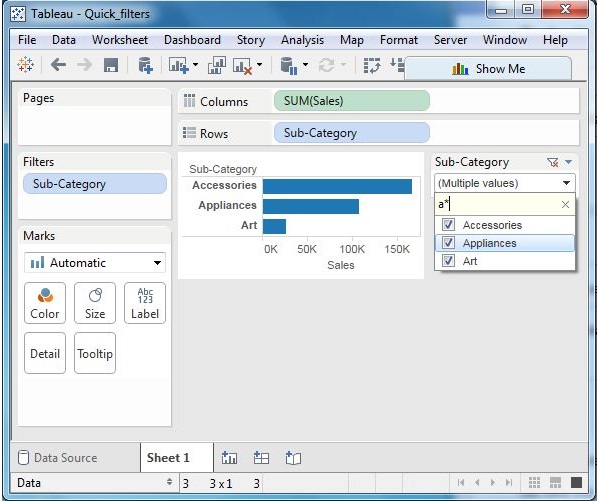
清除篩選器
應用篩選器完成分析後,可以使用清除篩選器選項將其刪除。為此,轉到篩選器窗格,右鍵單擊欄位名稱,然後選擇清除篩選器,如下面的螢幕截圖所示。

廣告